Las 3 Mejores Herramientas USB para Resetear Contraseñas de Windows 7 en 2024
- Inicio
- Support
- Consejos-Sistema de rescate
- Las 3 Mejores Herramientas USB para Resetear Contraseñas de Windows 7 en 2024
Resumen
Recupera el acceso a tu cuenta de Windows 7 rápidamente con nuestras mejores opciones de herramientas para restablecer contraseñas en 2024. Ya sea creando un disco de restablecimiento de contraseña o utilizando una unidad USB de arranque, te ofrecemos los métodos más fiables y eficientes para restablecer tu contraseña de Windows 7.

Restablecimiento de contraseña de Windows Restablecer/eliminar la contraseña de inicio de sesión de la cuenta en tres sencillos pasos.
Rescate de archivos Rescata archivos perdidos rápidamente sin iniciar el sistema Windows.
Transferencia rápida Los archivos existentes en la computadora se pueden transferir rápidamente sin el sistema de Windows.
Arreglar la falla de arranque de Windows Puede reparar varias fallas o bloqueos de inicio de Windows.
Borrado de disco seguro Borre completamente los archivos del disco, los datos no tienen miedo de ser restaurados.
Restablecimiento de contraseña de Windows Restablecer/eliminar la contraseña de inicio de sesión de la cuenta en tres sencillos pasos.
Rescate de archivos Rescata archivos perdidos rápidamente sin iniciar el sistema Windows.
Transferencia rápida Los archivos existentes en la computadora se pueden transferir rápidamente sin el sistema de Windows.
Nota: Después de instalar y activar el software, debe descargar el archivo ISO en la interfaz.
Inicie
Renee PassNow e inserte un USB o un CD/DVD en blanco en el ordenador. Seleccione la opción para crear un medio de arranque. Siga las instrucciones en pantalla para finalizar el proceso.
| Tipo de servidor | Ingrese al método del menú de inicio |
|---|---|
| DELL | Presione la tecla F12 repetidamente antes de que aparezca el logotipo de Dell en la pantalla. |
| caballos de fuerza | Presione la tecla F9 varias veces cuando se muestre el logotipo de HP. |
| Nombre del BIOS | Ingrese al método del menú de inicio |
|---|---|
| ASRock | BORRAR o F2 |
| ASUS | DEL o F2 para PC/DEL o F2 para placas base |
| Acer | BORRAR o F2 |
| Dell | F12 o F2 |
| ECS | DEL |
| Gigabyte/Aorus | BORRAR o F2 |
| Lenovo (portátiles de consumo) | F2 o Fn + F2 |
| Lenovo (computadoras de escritorio) | F1 |
| Lenovo (ThinkPad) | Ingrese luego F1 |
| MSI | DEL |
| Tabletas Microsoft Surface | Mantenga presionados los botones de encendido y subir volumen |
| PC de origen | F2 |
| Samsung | F2 |
| toshiba | F2 |
| Zotac | DEL |
| caballos de fuerza | Esc/F9 para `Menú de inicio`/ Esc/F10/pestaña Almacenamiento/Orden de inicio/Fuentes de inicio heredadas |
| INTELIGENCIA | F10 |
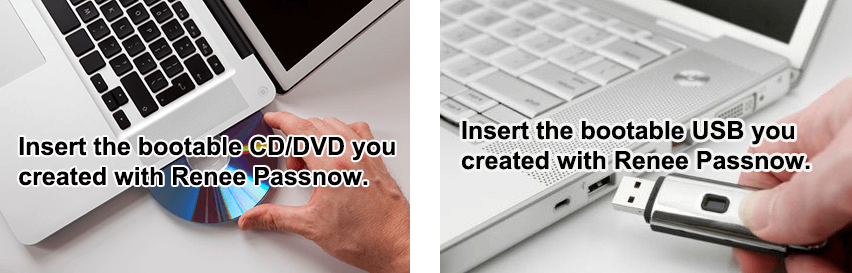
Después de arrancar exitosamente desde el medio de arranque, se cargará
Renee PassNow. Seleccione la función “PassNow!” después de iniciar desde el disco de restablecimiento de contraseña de Windows recién creado.
Seleccione la cuenta de usuario cuya contraseña desea restablecer. Luego, haga clic en el botón ” Eliminar Contraseña “. Renee PassNow eliminará o restablecerá la contraseña de la cuenta de usuario seleccionada.


- Fácil de usar y eficaz para restablecer la contraseña de Windows 7.
- No es necesario reinstalar Windows ni perder datos.
- Requiere acceso a otro ordenador para crear el medio de arranque.
NT offline password & registry editor para restablecer la contraseña” .https://pogostick.net/~pnh/ntpasswd/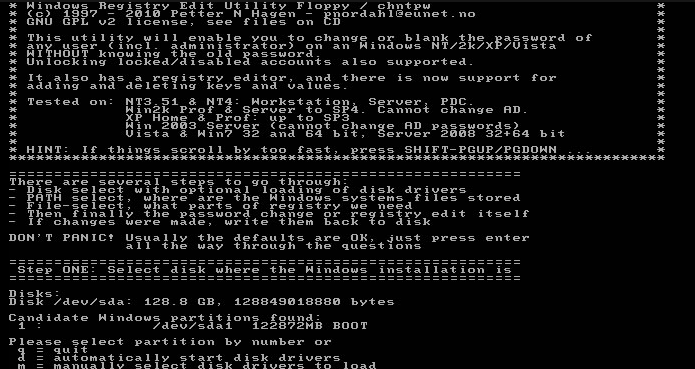
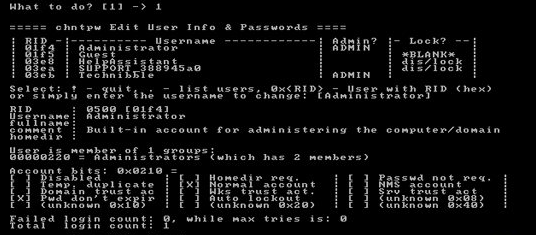
Reinicia contraseñas en sistemas operativos Windows de 32 y 64 bits
Permite restablecer contraseñas sin borrar datos
No requiere instalación en el equipo con la contraseña olvidada
Se puede descargar y usar desde otro ordenador
Cons: Utiliza un sistema basado en texto , lo que puede intimidar a principiantes.
Requiere conocimientos técnicos para su funcionamiento.
Puedo no funcionar en todos los sistemas operativos Windows .
Puedo no ser compatible con todo el hardware .
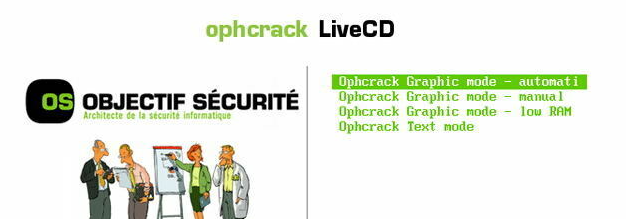
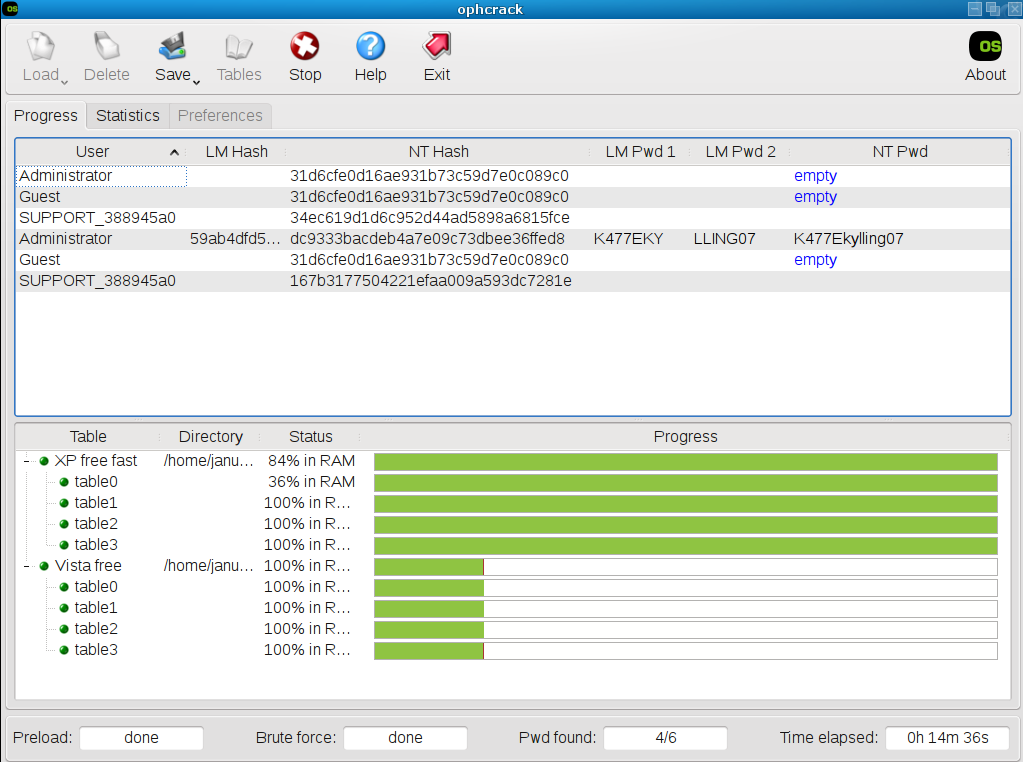
- Programa gratuito y de código abierto
- No sobrescribe ningún dato del ordenador
Cons:
- Proceso largo
- Requiere conocimientos técnicos
- No tiene éxito si la contraseña es demasiado compleja o si el usuario utiliza un método de cifrado fuerte.
Posts Relacionados :
Domina Net User: Restablece tu Contraseña en Windows 10 y 11 Fácilmente
13-05-2024
Hernán Giménez : ¿Olvidaste tu contraseña de Windows? No hay problema. Aprende cómo restablecerla como un experto con Net User. Esta...
Recupera tu Contraseña de Admin en Windows 11 de Forma Segura
13-05-2024
Camila Arellano : ¿Olvidaste tu contraseña de administrador en Windows 11? Infórmate sobre el uso de un disco de restablecimiento de...
Restaura tu Contraseña de Windows 7 Fácilmente ¡Sin Disco!
07-05-2024
Estella González : ¿Tienes problemas para restablecer tu contraseña de Windows 7 sin un disco? ¡No busques más! Este artículo evalúa...
Cómo Desbloquear Tu Portátil Toshiba: Restablece tu Contraseña Fácilmente
21-12-2023
Camila Arellano : Recupere el acceso a su portátil Toshiba: restablezca la contraseña olvidada siguiendo métodos eficaces, incluyendo puentes de BIOS...


